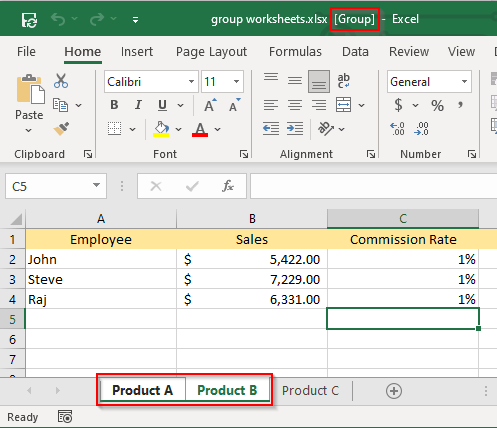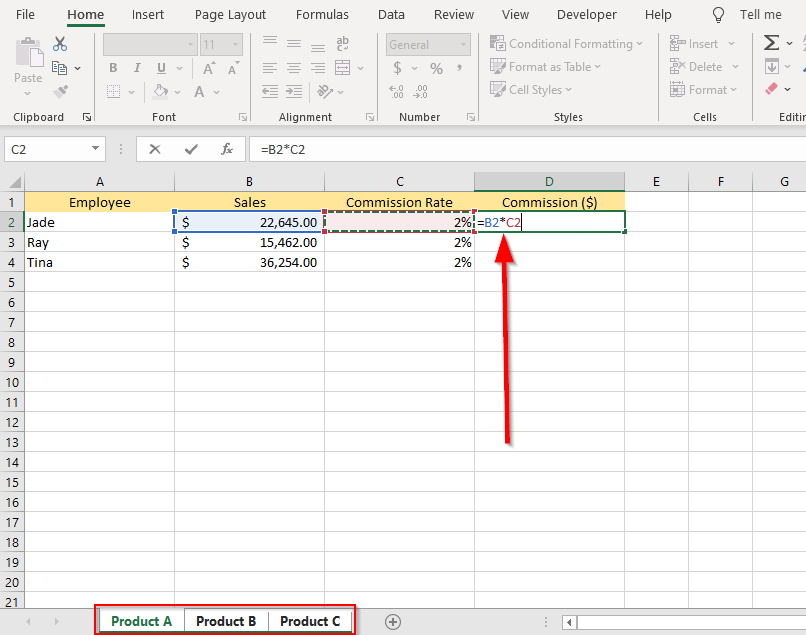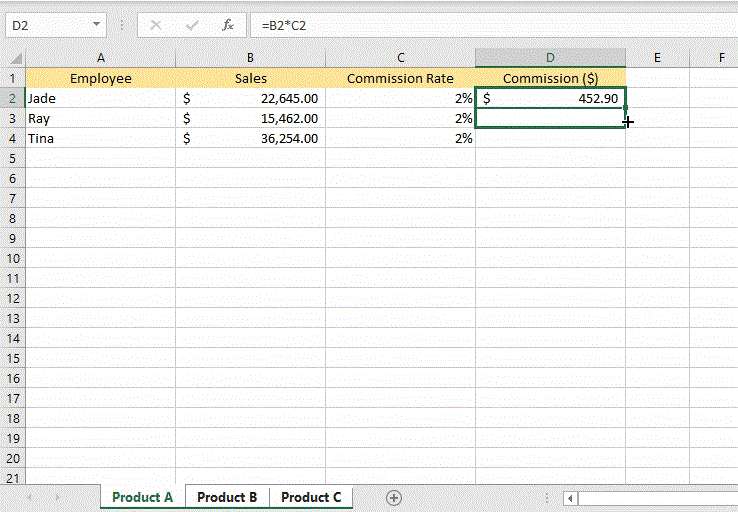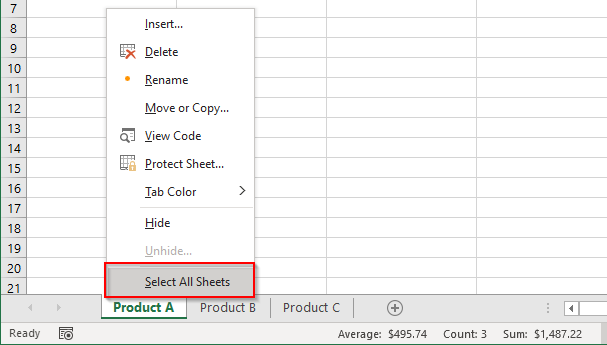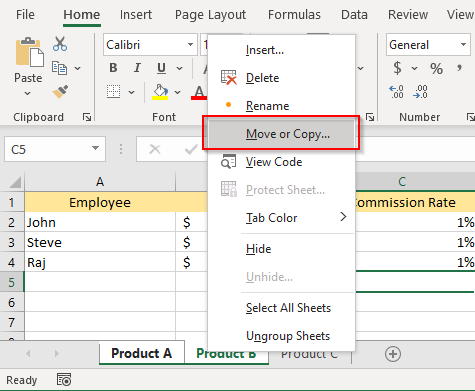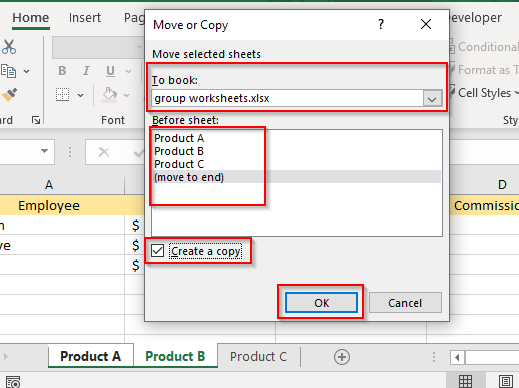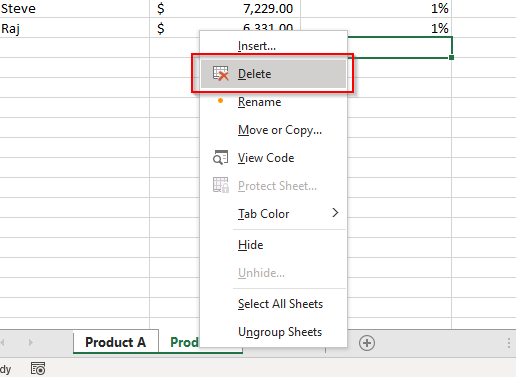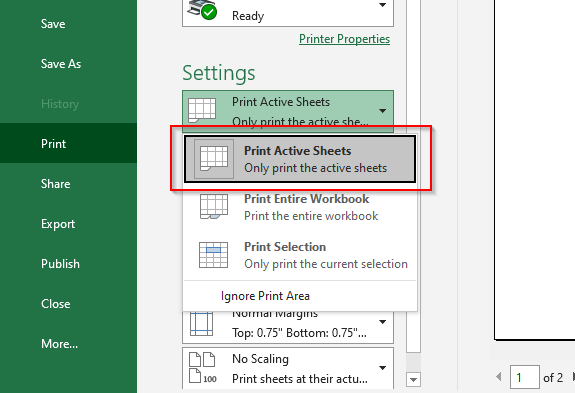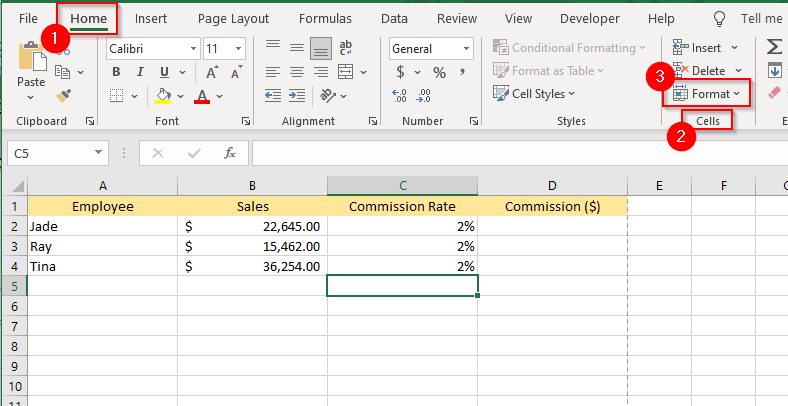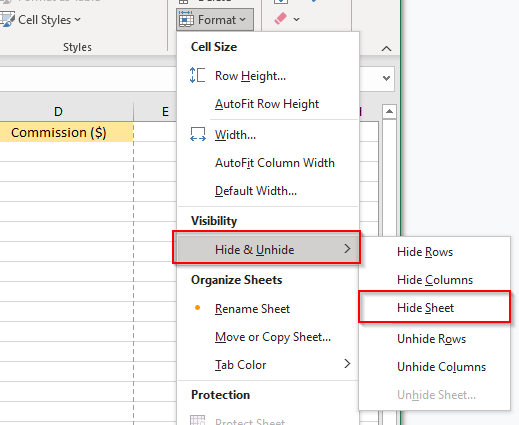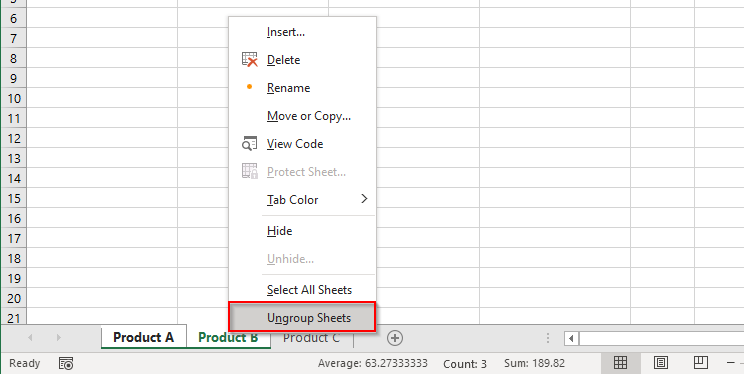Kada vaša Excel radna knjiga ima više listova identičnog izgleda i strukture, možete pojednostaviti svoj rad grupiranjem sličnih listova. Da budemo precizniji, nakon što naučite kako grupirati radne listove u Excelu, možete primijeniti promjenu na odgovarajuće ćelije u svim grupiranim listovima mijenjanjem samo jednog od grupiranih listova.
Na primjer, ako promijenite visinu i širinu reda za jedan list, promijenit će se i za grupirane listove.

Zašto biste željeli grupirati radne listove u Excelu?
Možete izvršiti nekoliko zadataka na grupiranim listovima, kao što su:
- Izmijenite ili dodajte podatke i umetnite formule.
- Ispišite ih u isto vrijeme.
- Premjestite, kopirajte ili izbrišite informacije istovremeno.
Budući da Excel ne dopušta dodavanje više listova, možete grupirati 10 listova, desnom tipkom miša kliknuti na njih i odabrati opciju Umetni za umetanje 10 listova odjednom.
Kako grupirati radne listove u Excelu
Upotrijebit ćemo sljedeći primjer da vidimo kako grupirati radne listove u Excelu.
Recimo da ste svoj prodajni tim podijelili u tri grupe na temelju proizvoda koji prodaju i imate podatke o prodaji za te pojedinačne timove. Podaci o prodaji nalaze se u tri odvojena radna lista, a svaki radni list sadrži podatke za jedan proizvod. Želite izračunati proviziju za svakog zaposlenika bez potrebe da ručno unosite formule na više listova.
Umjesto izračunavanja provizija na svakom listu zasebno, možete grupirati radne listove.
- Pritisnite i držite tipku Ctrl .
- Kliknite na listove koje želite grupirati. Grupirani listovi postaju bijeli, dok negrupirani listovi nastavljaju izgledati sivi. Vidjet ćete riječ Grupa dodanu u naslovnu traku kada se nalazite u jednom od grupiranih listova.
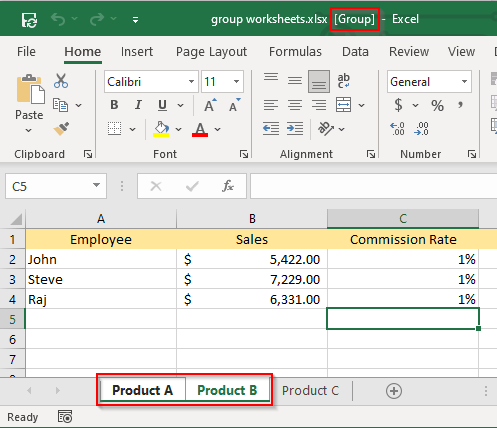
- Dodajte formulu za izračun provizije za jednog zaposlenika (stupac C, red 2), po mogućnosti u prvi red, tako da možete povući formulu u sljedeće ćelije.
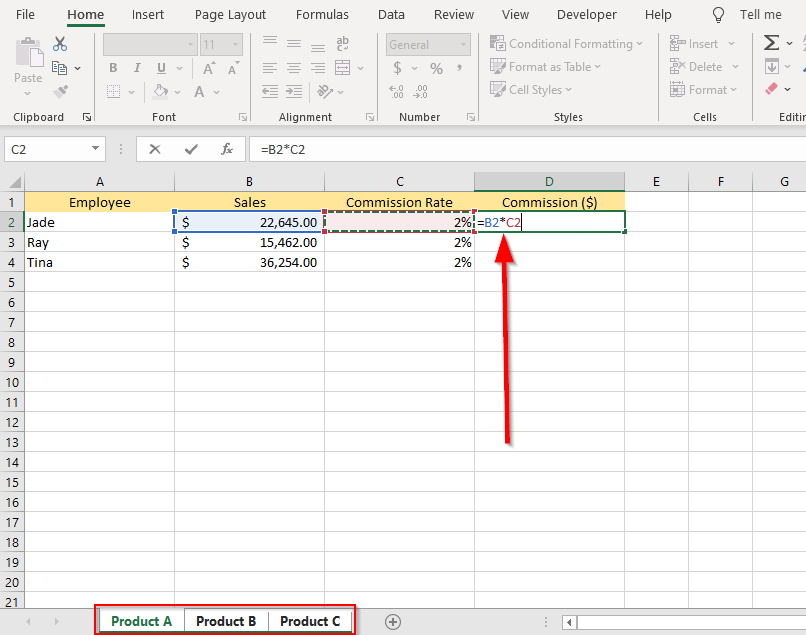
Primijetite da smo grupirali sva tri lista jer bismo željeli primijeniti promjene na sve listove.
- Odaberite ćeliju u koju ste upravo unijeli formulu i povucite odabir obruba da biste formulu primijenili na cijeli raspon ćelija. Time ćete primijeniti iste promjene na sve grupirane listove.
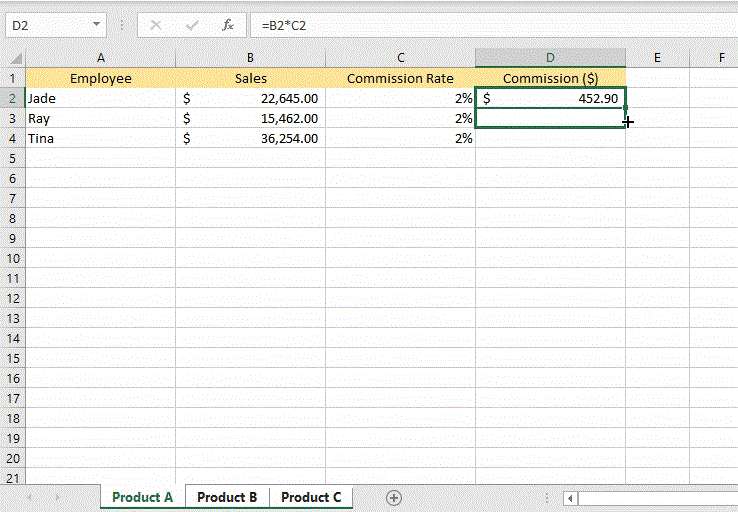
- Provjerite pojavljuju li se promjene i na drugim grupiranim radnim listovima. Ako ste sve napravili kako treba, na sva tri lista bi trebao biti D stupac popunjen iznosom provizije zaposlenicima.
Kako grupirati sve radne listove u Excelu?
Ako imate posla s radnom bilježnicom s nekoliko desetaka radnih listova, moglo bi vam trebati neko vrijeme (a možda i aspirin) da odaberete sve radne listove pojedinačno. Umjesto toga, Excel ima opciju Select All Sheets koja vam omogućuje grupiranje svih listova odjednom.
Sve što trebate učiniti je desnom tipkom miša kliknuti bilo koju karticu lista i dodirnuti Odaberi sve listove .
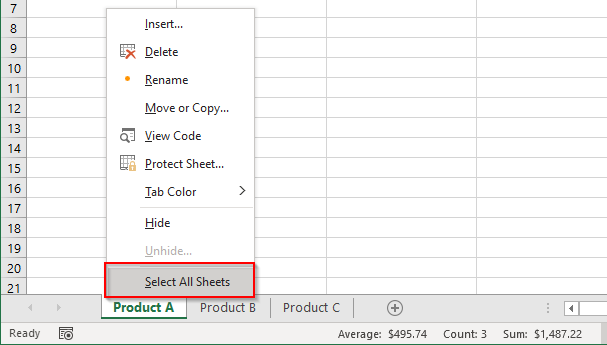
Napomena: caka s korištenjem ove opcije je u tome što kretanje među radnim listovima automatski poništava odabir (ili poništava grupiranje) svih radnih listova, za razliku od zadnje opcije (gdje smo odabrali pojedinačne radne listove), gdje se možete prebacivati između listova bez njihovog razgrupiranje.
Kako premjestiti, kopirati, izbrisati, ispisati ili sakriti grupirane radne listove
Možete primijeniti mnoštvo Excel operacija na grupirane listove poput premještanja, kopiranja ili čak skrivanja listova . Obično radi na isti način kao i za normalne radne listove.
Premještanje ili kopiranje grupiranih radnih listova
Nakon što grupirate radne listove:
- Desnom tipkom miša kliknite na jedan od njih i odaberite Premjesti ili Kopiraj .
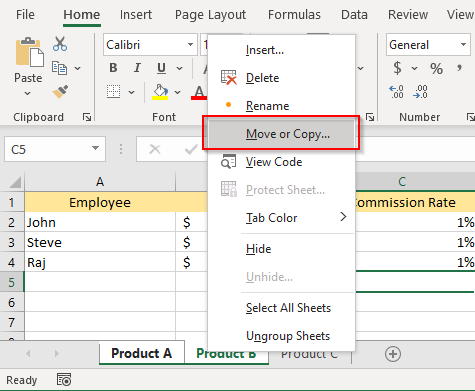
- Odaberite ciljnu knjigu s padajućeg izbornika i odaberite mjesto na koje želite premjestiti ili kopirati grupirane listove. Ako želite kopirati, odaberite potvrdni okvir Stvori kopiju na dnu, a zatim odaberite U redu .
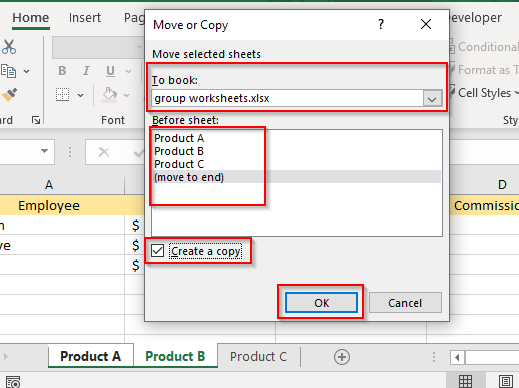
Brisanje grupiranih radnih listova
Na isti način možete izbrisati i grupirane listove. Kada su radni listovi grupirani, desnom tipkom miša kliknite jedan od grupiranih listova i odaberite Izbriši .
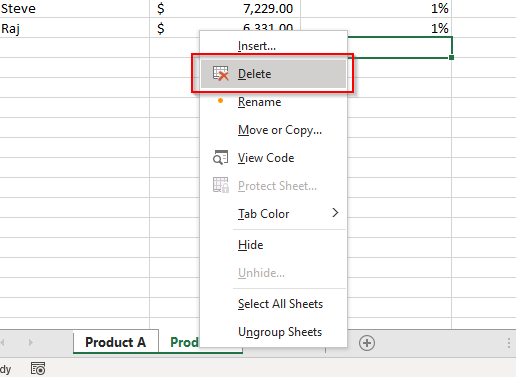
Ispišite grupirane radne listove
Kada su radni listovi grupirani, pritisnite Ctrl + P . Sada ćete vidjeti opcije ispisa. Pomaknite se prema dolje do Postavke i odaberite Ispis aktivnih listova .
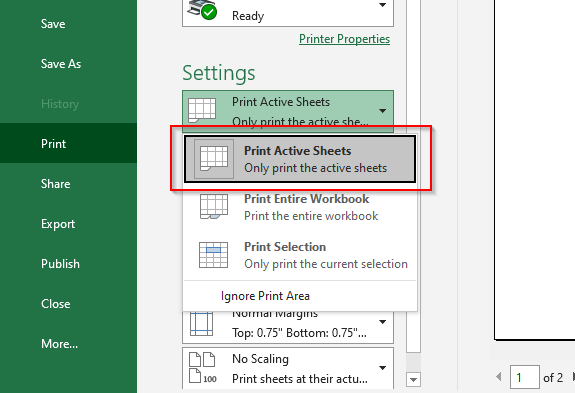
Prije nego što odaberete Ispis, pogledajte pregled s desne strane kako biste bili sigurni da ispisujete ispravne listove. Nakon što to potvrdite, odaberite Ispis .
Sakrij grupirane radne listove
Također možete sakriti grupirane listove odjednom.
- Započnite grupiranjem listova.
- Na gornjoj vrpci odaberite Početna i odaberite Oblikovanje iz grupe Ćelije .
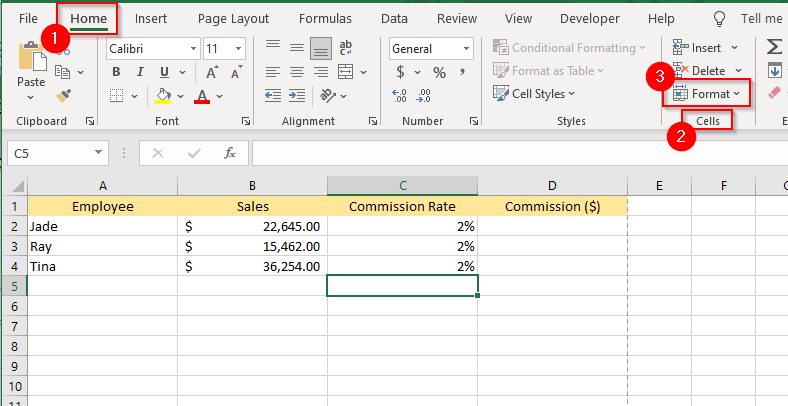
- Nakon što odaberete Format , vidjet ćete padajući izbornik. Odaberite Sakrij i otkrij > Sakrij list .
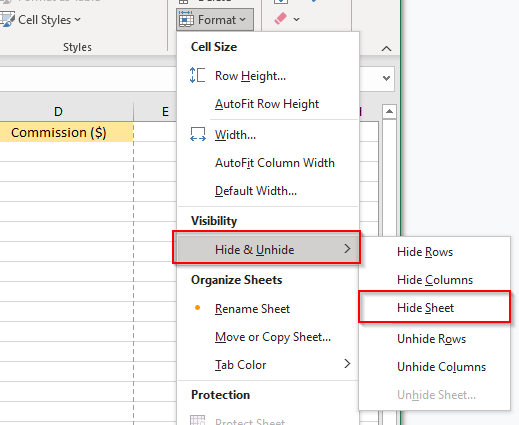
Ovo će sakriti sve grupirane listove.
Kako razgrupirati radne listove u Excelu
Ako želite razgrupirati sve grupirane radne listove, samo desnom tipkom miša kliknite bilo koji radni list i odaberite Razgrupiraj listove .
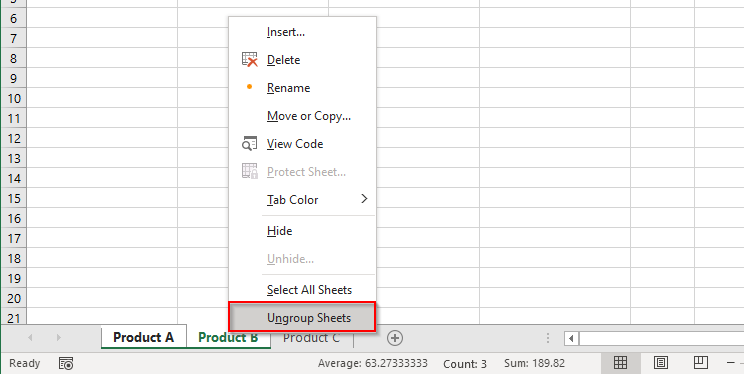
Ako niste grupirali sve radne listove u radnoj knjizi, klikom na bilo koji od negrupiranih radnih listova također ćete razgrupirati grupirane radne listove.
Ako želite razgrupirati nekoliko radnih listova, pritisnite i držite Ctrl i kliknite na listove koje želite razgrupirati.
Uštedite vrijeme grupiranjem radnih listova u Excelu
Grupiranje radnih listova često vam štedi vrijeme koje biste inače potrošili na kopiranje i lijepljenje formula na listove ili obavljanje drugih zadataka koji se ponavljaju. Excel je program bogat značajkama i uvijek postoje prečaci koji olakšavaju stvari u Excelu . Na primjer, ako radite na radnoj knjizi s velikim brojem listova, postoji nekoliko načina za brzo prebacivanje između radnih listova .